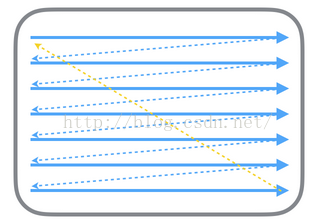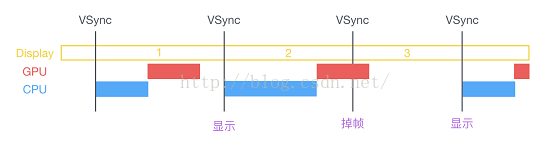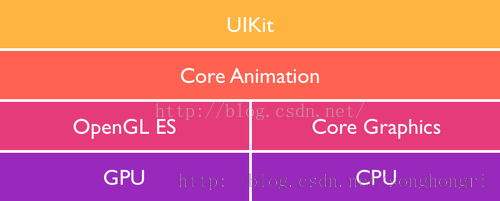视图渲染过程:
1、CPU 计算好显示内容提交到 GPU
2、GPU 渲染完成后将渲染结果放入帧缓冲区
3、视频控制器会按照 VSync 信号逐行读取帧缓冲区的数据,经过可能的数模转换传递给显示器显示
在最简单的情况下,帧缓冲区只有一个,这时帧缓冲区的读取和刷新都都会有比较大的效率问题。为了解决效率问题,显示系统通常会引入两个缓冲区,即双缓冲机制。在这种情况下,GPU 会预先渲染好一帧放入一个缓冲区内,让视频控制器读取,当下一帧渲染好后,GPU 会直接把视频控制器的指针指向第二个缓冲器。如此一来效率会有很大的提升。
为了解决这个问题,GPU 通常有一个机制叫做垂直同步(简写也是 V-Sync),当开启垂直同步后,GPU 会等待显示器的 VSync 信号发出后,才进行新的一帧渲染和缓冲区更新。这样能解决画面撕裂现象,也增加了画面流畅度,但需要消费更多的计算资源,也会带来部分延迟。
那么目前主流的移动设备是什么情况呢?从网上查到的资料可以知道,iOS 设备会始终使用双缓存,并开启垂直同步。而安卓设备直到 4.1 版本,Google 才开始引入这种机制,目前安卓系统是三缓存+垂直同步。
卡顿产生的原因
在 VSync 信号到来后,系统图形服务会通过 CADisplayLink 等机制通知 App,App 主线程开始在 CPU 中计算显示内容,比如视图的创建、布局计算、图片解码、文本绘制等。随后 CPU 会将计算好的内容提交到 GPU 去,由 GPU 进行变换、合成、渲染。随后 GPU 会把渲染结果提交到帧缓冲区去,等待下一次 VSync 信号到来时显示到屏幕上。由于垂直同步的机制,如果在一个 VSync 时间内,CPU 或者 GPU 没有完成内容提交,则那一帧就会被丢弃,等待下一次机会再显示,而这时显示屏会保留之前的内容不变。这就是界面卡顿的原因。
从上面的图中可以看到,CPU 和 GPU 不论哪个阻碍了显示流程,都会造成掉帧现象。所以开发时,也需要分别对 CPU 和 GPU 压力进行评估和优化。
CPU和GPU卡顿原因、优化方案:
一、CPU
1、对象操作
1)、对象创建
对象的创建会分配内存、调整属性、甚至还有读取文件等操作,比较消耗 CPU 资源。尽量用轻量的对象代替重量的对象,可以对性能有所优化。比如 CALayer 比 UIView 要轻量许多,那么不需要响应触摸事件的控件,用 CALayer 显示会更加合适。如果对象不涉及 UI 操作,则尽量放到后台线程去创建,但可惜的是包含有 CALayer 的控件,都只能在主线程创建和操作。通过 Storyboard 创建视图对象时,其资源消耗会比直接通过代码创建对象要大非常多,在性能敏感的界面里,Storyboard 并不是一个好的技术选择。
尽量推迟对象创建的时间,并把对象的创建分散到多个任务中去。尽管这实现起来比较麻烦,并且带来的优势并不多,但如果有能力做,还是要尽量尝试一下。如果对象可以复用,并且复用的代价比释放、创建新对象要小,那么这类对象应当尽量放到一个缓存池里复用。
2)、对象调整
对象的调整也经常是消耗 CPU 资源的地方。这里特别说一下 CALayer:CALayer 内部并没有属性,当调用属性方法时,它内部是通过运行时 resolveInstanceMethod 为对象临时添加一个方法,并把对应属性值保存到内部的一个 Dictionary 里,同时还会通知 delegate、创建动画等等,非常消耗资源。UIView 的关于显示相关的属性(比如 frame/bounds/transform)等实际上都是 CALayer 属性映射来的,所以对 UIView 的这些属性进行调整时,消耗的资源要远大于一般的属性。对此你在应用中,应该尽量减少不必要的属性修改。
当视图层次调整时,UIView、CALayer 之间会出现很多方法调用与通知,所以在优化性能时,应该尽量避免调整视图层次、添加和移除视图。
3)、对象销毁
对象的销毁虽然消耗资源不多,但累积起来也是不容忽视的。通常当容器类持有大量对象时,其销毁时的资源消耗就非常明显。同样的,如果对象可以放到后台线程去释放,那就挪到后台线程去。这里有个小 Tip:把对象捕获到 block 中,然后扔到后台队列去随便发送个消息以避免编译器警告,就可以让对象在后台线程销毁了。
2、排版
1)、布局计算
视图布局的计算是 App 中最为常见的消耗 CPU 资源的地方。如果能在后台线程提前计算好视图布局、并且对视图布局进行缓存,那么这个地方基本就不会产生性能问题了。
不论通过何种技术对视图进行布局,其最终都会落到对 UIView.frame/bounds/center 等属性的调整上。上面也说过,对这些属性的调整非常消耗资源,所以尽量提前计算好布局,在需要时一次性调整好对应属性,而不要多次、频繁的计算和调整这些属性。
2)、Autolayout
Autolayout 是苹果本身提倡的技术,在大部分情况下也能很好的提升开发效率,但是 Autolayout 对于复杂视图来说常常会产生严重的性能问题。随着视图数量的增长,Autolayout 带来的 CPU 消耗会呈指数级上升。具体数据可以看这个文章:http://pilky.me/36/。 如果你不想手动调整 frame 等属性,你可以用一些工具方法替代(比如常见的 left/right/top/bottom/width/height 快捷属性),或者使用 ComponentKit、AsyncDisplayKit 等框架。
3)、文本计算
如果一个界面中包含大量文本(比如微博微信朋友圈等),文本的宽高计算会占用很大一部分资源,并且不可避免。如果你对文本显示没有特殊要求,可以参考下 UILabel 内部的实现方式:用 [NSAttributedString boundingRectWithSize:options:context:] 来计算文本宽高,用 -[NSAttributedString drawWithRect:options:context:] 来绘制文本。尽管这两个方法性能不错,但仍旧需要放到后台线程进行以避免阻塞主线程。
如果你用 CoreText 绘制文本,那就可以先生成 CoreText 排版对象,然后自己计算了,并且 CoreText 对象还能保留以供稍后绘制使用。
4)、太多的layer或者几何形状
如果视图的层级结构太复杂的话,当某些视图被渲染或者 frame 被修改的话,CPU 会花比较多得时间去重新计算 frame。尤其如果用 autolayout 的话,会更消耗 CPU。同时过多的几何结构会大大增多需要渲染的 OpenGL triangles 以及栅格化的操作(将 OpenGL 的 triangles 转化成像素)
3、绘制
1)、文本绘制
屏幕上能看到的所有文本内容控件,包括 UIWebView,在底层都是通过 CoreText 排版、绘制为 Bitmap 显示的。常见的文本控件 (UILabel、UITextView 等),其排版和绘制都是在主线程进行的,当显示大量文本时,CPU 的压力会非常大。对此解决方案只有一个,那就是自定义文本控件,用 TextKit 或最底层的 CoreText 对文本异步绘制。尽管这实现起来非常麻烦,但其带来的优势也非常大,CoreText 对象创建好后,能直接获取文本的宽高等信息,避免了多次计算(调整 UILabel 大小时算一遍、UILabel 绘制时内部再算一遍);CoreText 对象占用内存较少,可以缓存下来以备稍后多次渲染。
2)、图片的解码
当你用 UIImage 或 CGImageSource 的那几个方法创建图片时,图片数据并不会立刻解码。图片设置到 UIImageView 或者 CALayer.contents 中去,并且 CALayer 被提交到 GPU 前,CGImage 中的数据才会得到解码。这一步是发生在主线程的,并且不可避免。如果想要绕开这个机制,常见的做法是在后台线程先把图片绘制到 CGBitmapContext 中,然后从 Bitmap 直接创建图片。目前常见的网络图片库都自带这个功能。
3)、图像的绘制
图像的绘制通常是指用那些以 CG 开头的方法把图像绘制到画布中,然后从画布创建图片并显示这样一个过程。这个最常见的地方就是 [UIView drawRect:] 里面了。由于 CoreGraphic 方法通常都是线程安全的,所以图像的绘制可以很容易的放到后台线程进行。一个简单异步绘制的过程大致如下(实际情况会比这个复杂得多,但原理基本一致):
二、GPU
1、接收提交的纹理(Texture)和顶点描述(三角形)
2、应用变换(transform)、混合并渲染
1)、纹理的渲染
所有的 Bitmap,包括图片、文本、栅格化的内容,最终都要由内存提交到显存,绑定为 GPU Texture。不论是提交到显存的过程,还是 GPU 调整和渲染 Texture 的过程,都要消耗不少 GPU 资源。当在较短时间显示大量图片时(比如 TableView 存在非常多的图片并且快速滑动时),CPU 占用率很低,GPU 占用非常高,界面仍然会掉帧。避免这种情况的方法只能是尽量减少在短时间内大量图片的显示,尽可能将多张图片合成为一张进行显示。
当图片过大,超过 GPU 的最大纹理尺寸时,图片需要先由 CPU 进行预处理,这对 CPU 和 GPU 都会带来额外的资源消耗。目前来说,iPhone 4S 以上机型,纹理尺寸上限都是 4096x4096,更详细的资料可以看这里:iosres.com。所以,尽量不要让图片和视图的大小超过这个值。
2)、视图的混合 (Composing)
当多个视图(或者说 CALayer)重叠在一起显示时,GPU 会首先把他们混合到一起。如果视图结构过于复杂,混合的过程也会消耗很多 GPU 资源。为了减轻这种情况的 GPU 消耗,应用应当尽量减少视图数量和层次,并在不透明的视图里标明 opaque 属性以避免无用的 Alpha 通道合成。当然,这也可以用上面的方法,把多个视图预先渲染为一张图片来显示。
3)、图形的生成
CALayer 的 border、圆角、阴影、遮罩(mask),CASharpLayer 的矢量图形显示,通常会触发离屏渲染(offscreen rendering),而离屏渲染通常发生在 GPU 中。当一个列表视图中出现大量圆角的 CALayer,并且快速滑动时,可以观察到 GPU 资源已经占满,而 CPU 资源消耗很少。这时界面仍然能正常滑动,但平均帧数会降到很低。为了避免这种情况,可以尝试开启 CALayer.shouldRasterize 属性,但这会把原本离屏渲染的操作转嫁到 CPU 上去。对于只需要圆角的某些场合,也可以用一张已经绘制好的圆角图片覆盖到原本视图上面来模拟相同的视觉效果。最彻底的解决办法,就是把需要显示的图形在后台线程绘制为图片,避免使用圆角、阴影、遮罩等属性。
3、输出到屏幕上
通常你所能看到的内容,主要也就是纹理(图片)和形状(三角模拟的矢量图形)两类
CPU GPU相关知识
CPU VS GPU
关于绘图和动画有两种处理的方式:CPU(中央处理器)和GPU(图形处理器)。在现代iOS设备中,都有可以运行不同软件的可编程芯片,但是由于历史原因,我们可以说CPU所做的工作都在软件层面,而GPU在硬件层面。
总的来说,我们可以用软件(使用CPU)做任何事情,但是对于图像处理,通常用硬件会更快,因为GPU使用图像对高度并行浮点运算做了优化。由于某些原因,我们想尽可能把屏幕渲染的工作交给硬件去处理。问题在于GPU并没有无限制处理性能,而且一旦资源用完的话,性能就会开始下降了(即使CPU并没有完全占用)
大多数动画性能优化都是关于智能利用GPU和CPU,使得它们都不会超出负荷。于是我们首先需要知道Core Animation是如何在这两个处理器之间分配工作的。
动画的舞台
Core Animation处在iOS的核心地位:应用内和应用间都会用到它。一个简单的动画可能同步显示多个app的内容,例如当在iPad上多个程序之间使用手势切换,会使得多个程序同时显示在屏幕上。在一个特定的应用中用代码实现它是没有意义的,因为在iOS中不可能实现这种效果(App都是被沙箱管理,不能访问别的视图)。
动画和屏幕上组合的图层实际上被一个单独的进程管理,而不是你的应用程序。这个进程就是所谓的渲染服务。在iOS5和之前的版本是SpringBoard进程(同时管理着iOS的主屏)。在iOS6之后的版本中叫做BackBoard。
当运行一段动画时候,这个过程会被四个分离的阶段被打破:
但是这些仅仅阶段仅仅发生在你的应用程序之内,在动画在屏幕上显示之前仍然有更多的工作。一旦打包的图层和动画到达渲染服务进程,他们会被反序列化来形成另一个叫做渲染树的图层树(在第一章“图层树”中提到过)。
所以一共有六个阶段;最后两个阶段在动画过程中不停地重复。前五个阶段都在软件层面处理(通过CPU),只有最后一个被GPU执行。而且,你真正只能控制前两个阶段:布局和显示。Core Animation框架在内部处理剩下的事务,你也控制不了它。
这并不是个问题,因为在布局和显示阶段,你可以决定哪些由CPU执行,哪些交给GPU去做。那么改如何判断呢?
CPU相关的操作
大多数工作在Core Animation的CPU都发生在动画开始之前。这意味着它不会影响到帧率,所以很好,但是他会延迟动画开始的时间,让你的界面看起来会比较迟钝。
当图层被成功打包,发送到渲染服务器之后,CPU仍然要做如下工作:为了显示屏幕上的图层,Core Animation必须对渲染树种的每个可见图层通过OpenGL循环转换成纹理三角板。由于GPU并不知晓Core Animation图层的任何结构,所以必须要由CPU做这些事情。这里CPU涉及的工作和图层个数成正比,所以如果在你的层级关系中有太多的图层,就会导致CPU每一帧的渲染,即使这些事情不是你的应用程序可控的。
GPU相关的操作
GPU为一个具体的任务做了优化:它用来采集图片和形状(三角形),运行变换,应用纹理和混合然后把它们输送到屏幕上。现代iOS设备上可编程的GPU在这些操作的执行上又很大的灵活性,但是Core Animation并没有暴露出直接的接口。除非你想绕开Core Animation并编写你自己的OpenGL着色器,从根本上解决硬件加速的问题,那么剩下的所有都还是需要在CPU的软件层面上完成。
宽泛的说,大多数CALayer的属性都是用GPU来绘制。比如如果你设置图层背景或者边框的颜色,那么这些可以通过着色的三角板实时绘制出来。如果对一个contents属性设置一张图片,然后裁剪它 - 它就会被纹理的三角形绘制出来,而不需要软件层面做任何绘制。